Chociaż nie jest to najczęstsze, mogą wystąpić sytuacje, w których masz problemy z wyłączeniem Mac. Albo pojawiają się komunikaty, które to uniemożliwiają, albo komputer nie wyłącza się całkowicie, mimo że ekran jest wyłączony. W tym poście dowiesz się, jak rozwiązać te problemy, aby się nie pojawiły.
Skuteczniejsze rozwiązania problemu
W poniższych sekcjach pokażemy główne przyczyny problemów z wyłączaniem komputera Mac, a także ich odpowiednie rozwiązania. Są to najczęstsze, jakie możemy znaleźć, a zobaczysz, że procedury, których należy przestrzegać, są w rzeczywistości bardzo proste.

Zamknij wszystkie aplikacje
Najbardziej rozpowszechnionym powodem, dla którego komputer Mac może nie zostać zamknięty pomimo nakazu, jest to, że istnieją otwarte procesy które uniemożliwiają zamknięcie systemu. Najlepszym sposobem na to jest zamknięcie aplikacji, ale czasami nie wystarczy nacisnąć odpowiedni czerwony przycisk w lewej górnej części okien, ponieważ nie są one całkowicie zamknięte.
Radzimy Ci zrobić: wymusić zamknięcie wszystkich z nich i do tego wystarczy wykonać następujące kroki:
- Kliknij logo Apple w lewym górnym rogu.
- Kliknij „Wymuś zakończenie”.
- Wybierz aplikację, którą chcesz zamknąć.
- Kliknij „Wymuś zakończenie”.
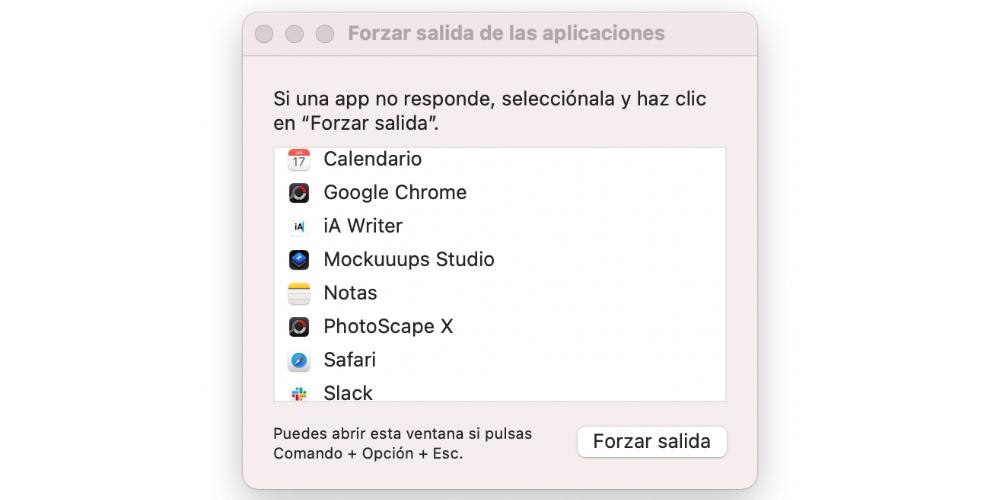
Musisz powtórzyć ten proces dla każdej aplikacji lub wybrać je wszystkie naraz.
Sprawdź monitor aktywności
Zdarzają się sytuacje, w których niektóre aplikacje, mimo że nie są otwarte i nawet nie znajdują się we wspomnianym powyżej menu „Wymuś zakończenie”, mają pewne tło procesy uruchomione . Dlatego musisz je zamknąć z Monitora aktywności.
Aby otworzyć ten monitor, wystarczy nacisnąć klawisze Command i Spacja, aby otworzyć wyszukiwarkę i wpisać tam „Monitor aktywności”. Po otwarciu przejdź do zakładki „Pamięć”, zlokalizuj aplikacje, które się zajmują RAM spację i wybierz je, a następnie kliknij przycisk w kształcie „X”, który pojawi się na górnym pasku okna.
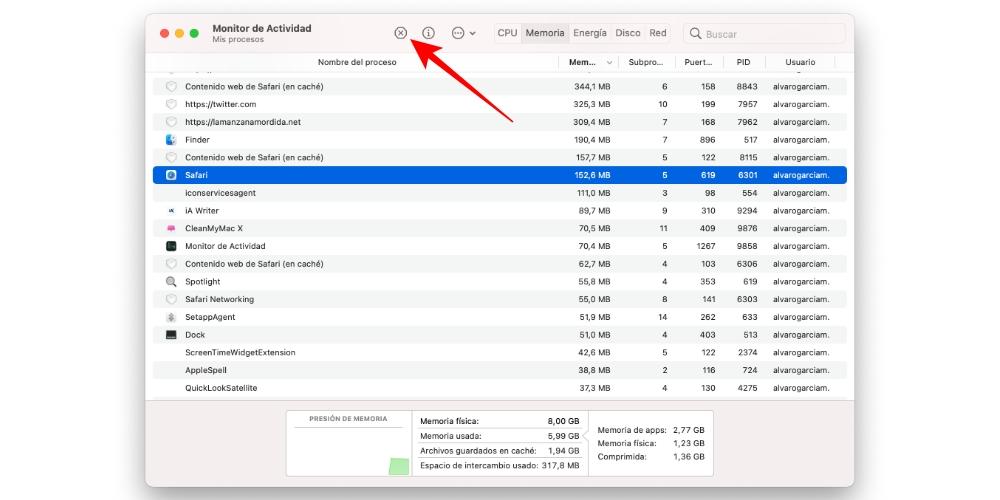
Spróbuj ponownie uruchomić komputer zamiast wyłączać
Może wydawać się to nieco absurdalnym rozwiązaniem, ale jest wiele razy, kiedy to działa. Zamiast próbować normalnie go wyłączyć, spróbuj nacisnąć przycisk „Uruchom ponownie”. Gdy to zrobisz, jeśli uda ci się go uruchomić, możesz spróbować wyłączyć komputer Mac po ponownym włączeniu. Wyjaśnienie, że to może działać, tak naprawdę nie istnieje, ponieważ może to być po prostu błąd oprogramowania.
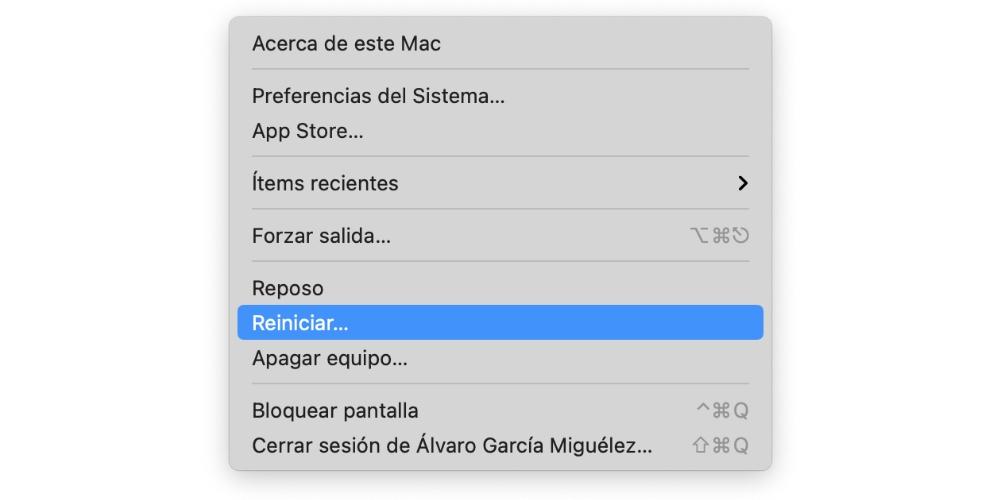
Jeśli w ogóle się nie wyłączy
Są chwile, kiedy chociaż Mac pojawia się z wyłączonym ekranem, tak naprawdę nie jest wyłączony. Możesz o tym wiedzieć, jeśli sprzęt był wyłączony przez jakiś czas, a mimo to nadal ma wysoką temperaturę. Także jeśli słyszysz fanów lub że płyta jest odtwarzana. Nie jest to normalne, ale jeśli znajdujesz się w takiej sytuacji, prawdopodobnie jest to spowodowane błędem oprogramowania.
W tym przypadku zalecamy dotknięcie dowolnego klawisza, a nawet próbę wciśnięcia przycisku zasilania, a jeśli jest aktywowany, ponownie go wyłącz. Jeśli komputer Mac nie włącza się lub nadal nie wyłącza się całkowicie, zaleca się, aby spróbować przytrzymać przycisk zasilania wciśnięty przez kilka sekund, aż całkowicie się wyłączy, a nawet odłączyć zasilanie, jeśli nie jest MacBook, które działają dzięki baterii, a nie bezpośrednio pod prąd.

Co zrobić, jeśli zdarza się ci to regularnie
Niezależnie od tego, czy zdarza Ci się to często, czy też udało Ci się rozwiązać awarię punktualnie, istnieje szereg zaleceń, o których zawsze powinieneś pamiętać, aby uniknąć wszelkiego rodzaju problemów z komputerem. Opowiemy o nich poniżej.
Zawsze aktualizuj to
Choć może to zabrzmieć absurdalnie, istnieje wiele pozornych awarii sprzętu, które w rzeczywistości są spowodowane oprogramowaniem. Dlatego zaleca się, aby zawsze mieć zainstalowaną najnowszą wersję systemu macOS na swoim komputerze. Jeśli Twój komputer Mac jest już nieco stary i nie aktualizuje się do nowych wersji, możliwe, że oczekuje na aktualizację uzupełniającą, która rozwiąże Twoje problemy.
Aby sprawdzić, czy nie ma oczekującej aktualizacji, musisz przejść do Preferencje systemowe> Aktualizacja oprogramowania. Jeśli masz wersję przed macOS Mojave, prawdopodobnie będziesz musiał otworzyć App Store i przejść do zakładki "Aktualizacje", aby znaleźć najnowszą wersję zgodną z komputerem. Pamiętaj, że aby je pobrać, musisz mieć połączenie z Internetem.
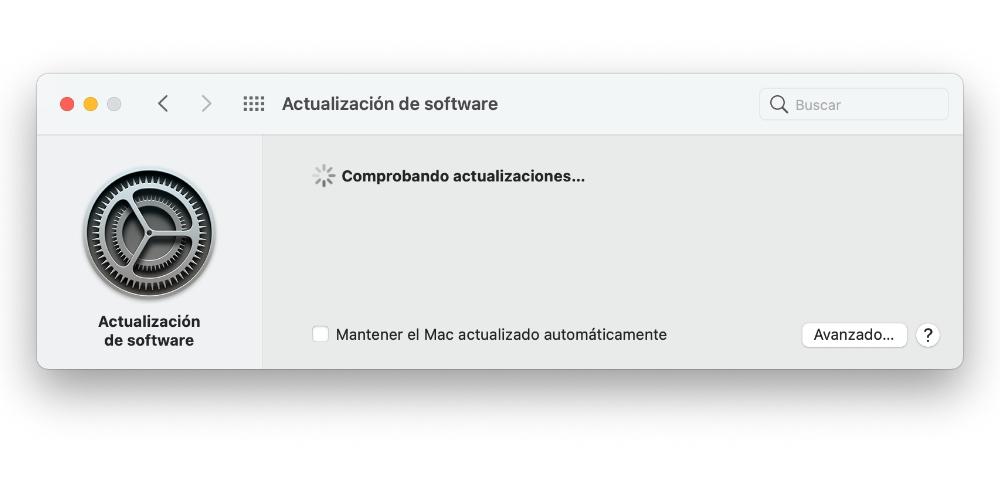
Przywróć system operacyjny
Jest to najbardziej żmudne rozwiązanie ze wszystkich, ponieważ wymaga całkowitego sformatowania dysku i pomimo tego, że dane zsynchronizowane z iCloud pozostaną, w końcu będziesz musiał ponownie skonfigurować wszystkie ustawienia, zainstalować posiadane aplikacje itp. Jednak jest to najskuteczniejsze rozwiązanie problemów z oprogramowaniem .
I tak, wskazane jest, aby podczas formatowania urządzenia nie wgrywać żadnej kopii zapasowej. Powodem tego jest to, że możliwe jest, że istnieje plik-śmieci, który generuje problem i został on zapisany w kopii, więc w końcu ładowałbyś problem ponownie i nie rozwiązałbyś niczego, w dodatku do utraty cennego czasu.

Przejdź do Apple, jeśli problemy nie ustaną
Wsparcie techniczne, albo urzędnik Apple lub SAT, to ten, który najlepiej pomoże Ci rozwiązać problemy z urządzeniem. Kto wie, czy Twój komputer ma usterkę fabryczną, która powoduje, że ma problemy z wyłączeniem. Wszystko to mogą zweryfikować specjaliści, proponując Ci najlepsze rozwiązanie i pozostawiając ostateczną decyzję w Twojej ręce bez jakiegokolwiek zaangażowania.
Pamiętaj, że możesz poprosić o pomoc techniczną z oficjalnej strony Apple, z aplikacji Support dostępnej na iPhone i iPad, a także z numeru telefonu 900 150 503 (bezpłatny w Hiszpanii). Możesz nawet fizycznie udać się do Apple Store, chociaż nie gwarantuje to, że na ten dzień są dostępne spotkania i że będą mogli uczestniczyć w tobie.